Diante da variedade de plataformas de streaming musical, como Spotify e Apple Music, é natural considerar a possibilidade de reduzir seus gastos mensais, cancelando a assinatura do Amazon Music.
A adesão a este serviço é um processo rápido e descomplicado. No entanto, o cancelamento pode requerer um pouco mais de atenção. Mas não se preocupe, neste guia, você aprenderá como desativar sua assinatura do Amazon Music em diferentes dispositivos.
Como Desativar o Amazon Music
A forma mais direta de cancelar sua assinatura do Amazon Music é por meio do navegador web de seu computador. Seja qual for seu sistema operacional, Windows, Mac ou mesmo um Chromebook, o procedimento é idêntico. Veja como fazer:
- Abra seu navegador preferido.
- Acesse o site Amazon.com.
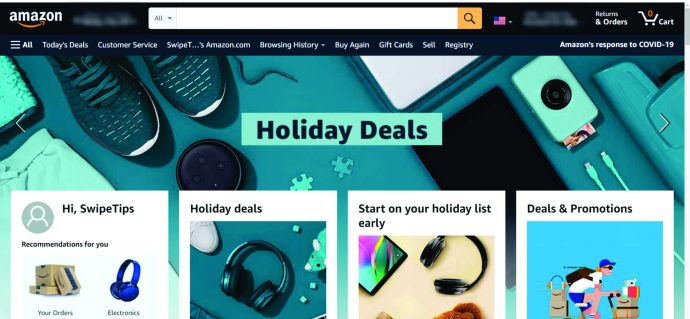
- Localize o canto direito superior da página inicial da Amazon.

- Clique em “Contas e Listas”.

- No menu suspenso, escolha “Associações e Assinaturas”.
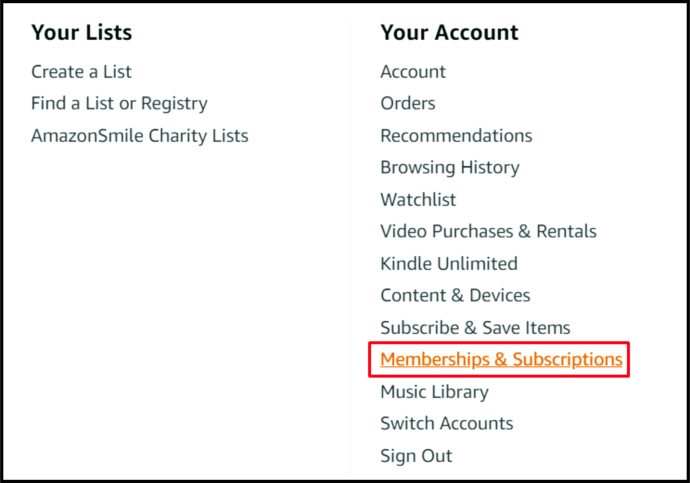
- Na parte inferior da tela, selecione “Assinaturas de Música”. Na tela seguinte, localize a seção “Amazon Music Unlimited”.
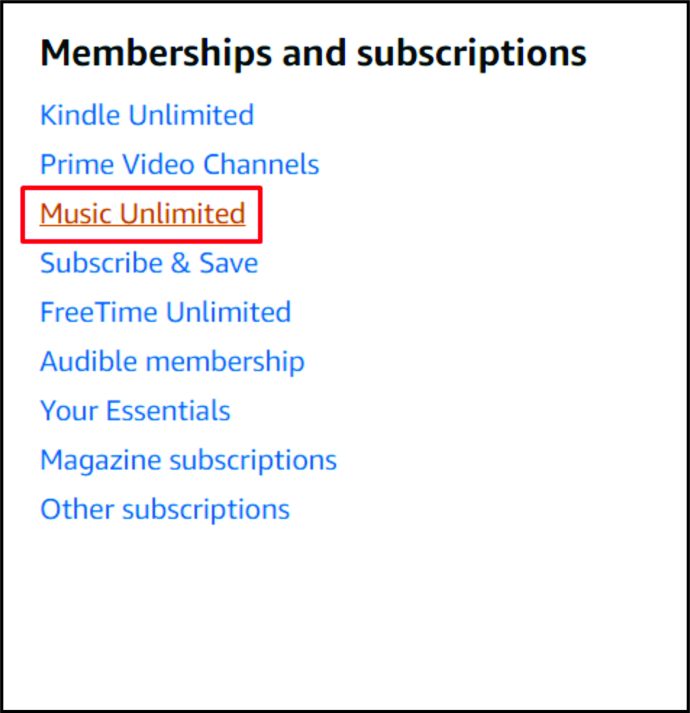
- Na seção “Detalhes da Renovação da Assinatura”, clique em “Cancelar assinatura”. Para confirmar, clique em “Confirmar cancelamento”.
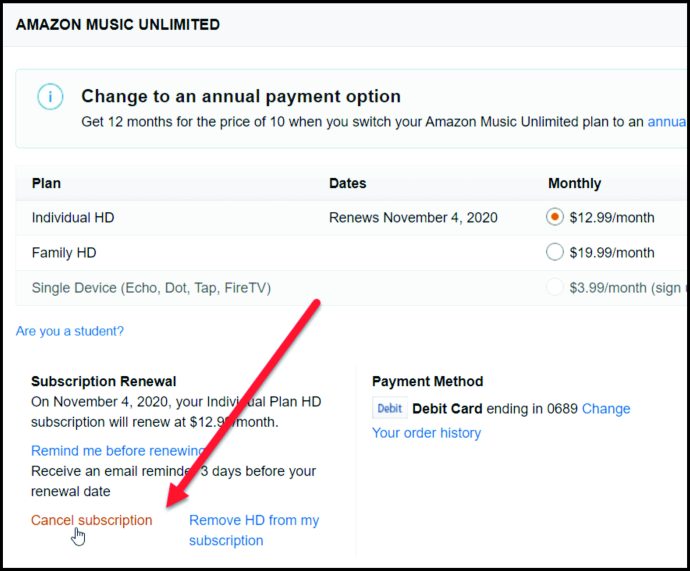
Após cancelar sua assinatura, você ainda terá acesso ao conteúdo do Amazon Music até a data de término do ciclo de pagamento vigente. Isso se aplica a qualquer método de cancelamento que você utilize.
Cancelando o Amazon Music no Android
Se você usa um dispositivo Android, o cancelamento pode ser feito através do aplicativo para smartphones ou tablets.
- Abra o aplicativo Amazon Music.

- Toque no ícone de engrenagem, que representa as configurações.
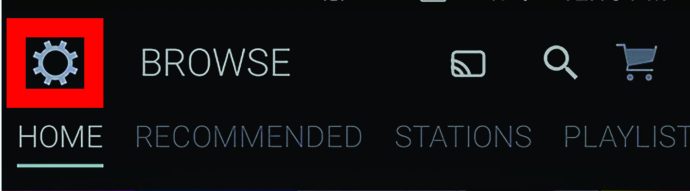
- Selecione a opção “Amazon Music Unlimited”.
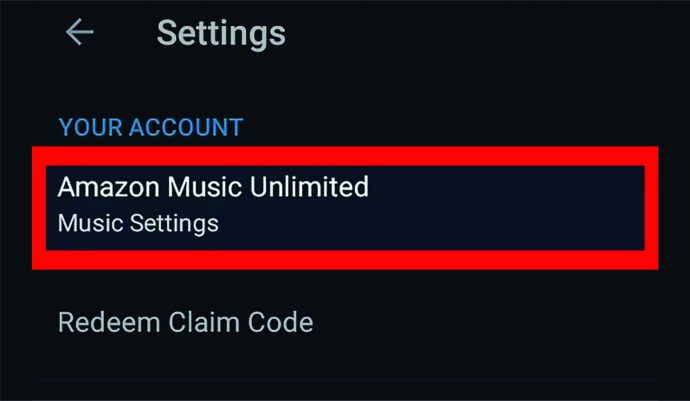
- Na tela com informações sobre seu plano, vá para a seção “Renovação de Assinatura” e toque em “Cancelar Assinatura”.
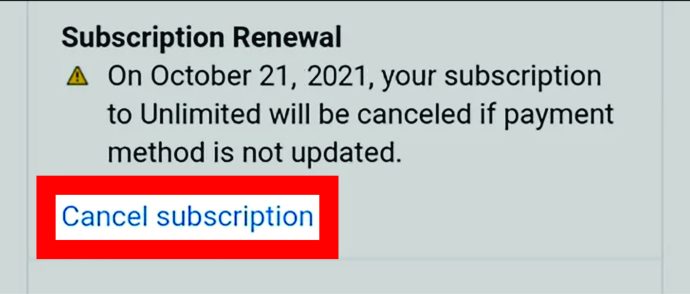
- Confirme o cancelamento.
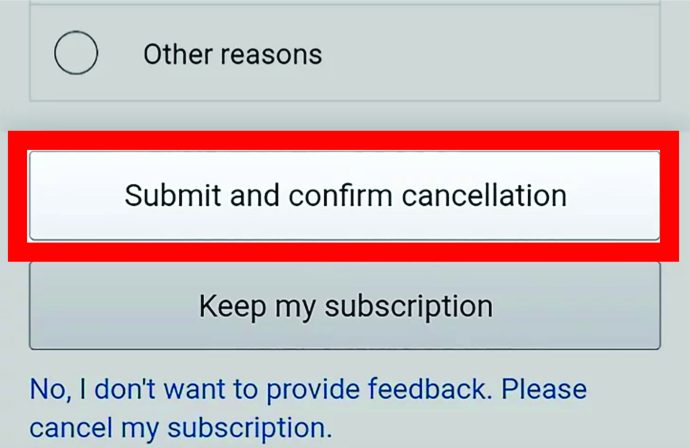
Cancelando o Amazon Music no iOS
Se você é usuário de iPhone ou iPad, encontrará o aplicativo Amazon Music na App Store. O aplicativo funciona de maneira semelhante ao Android. No entanto, o cancelamento da assinatura não pode ser feito diretamente pelo app iOS, sendo necessário utilizar o navegador web.
- Abra seu navegador.

- Acesse Amazon.com.

- Faça login na sua conta por meio do menu “hambúrguer” (três linhas horizontais) no canto superior esquerdo.
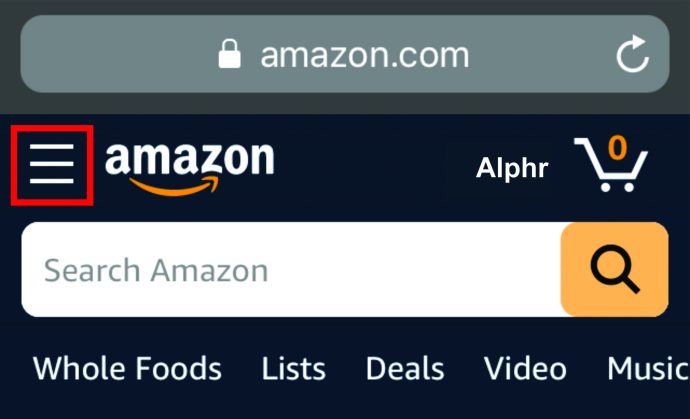
- No menu “Conta”, vá até a seção “Configurações da Conta”.
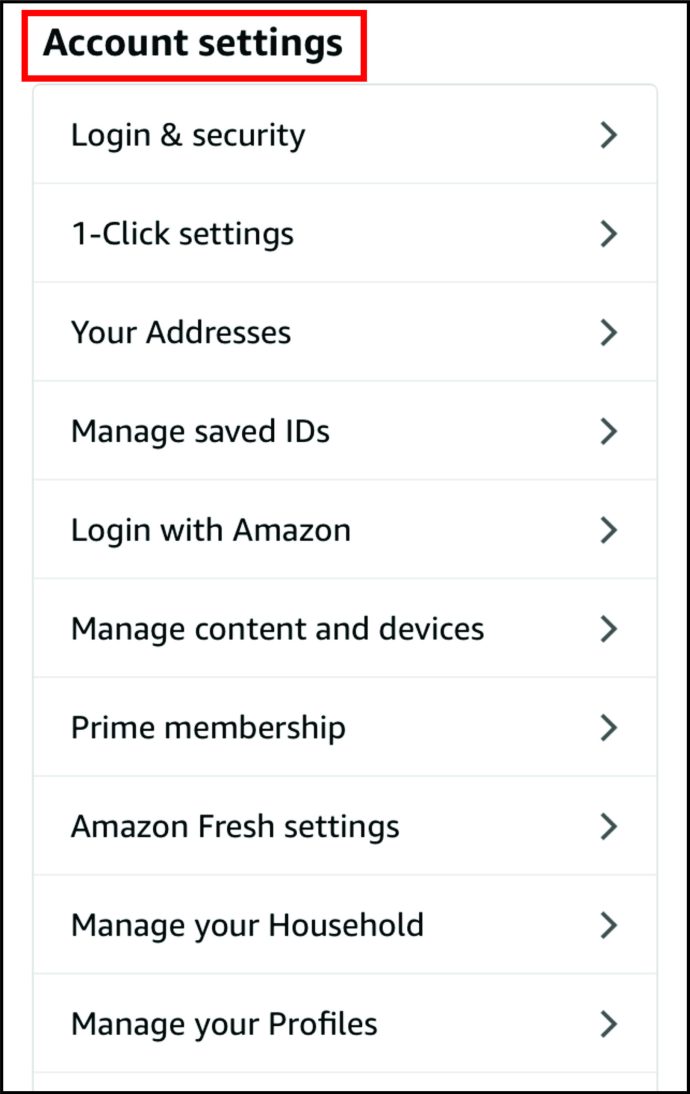
- Acesse “Suas Associações e Assinaturas”.
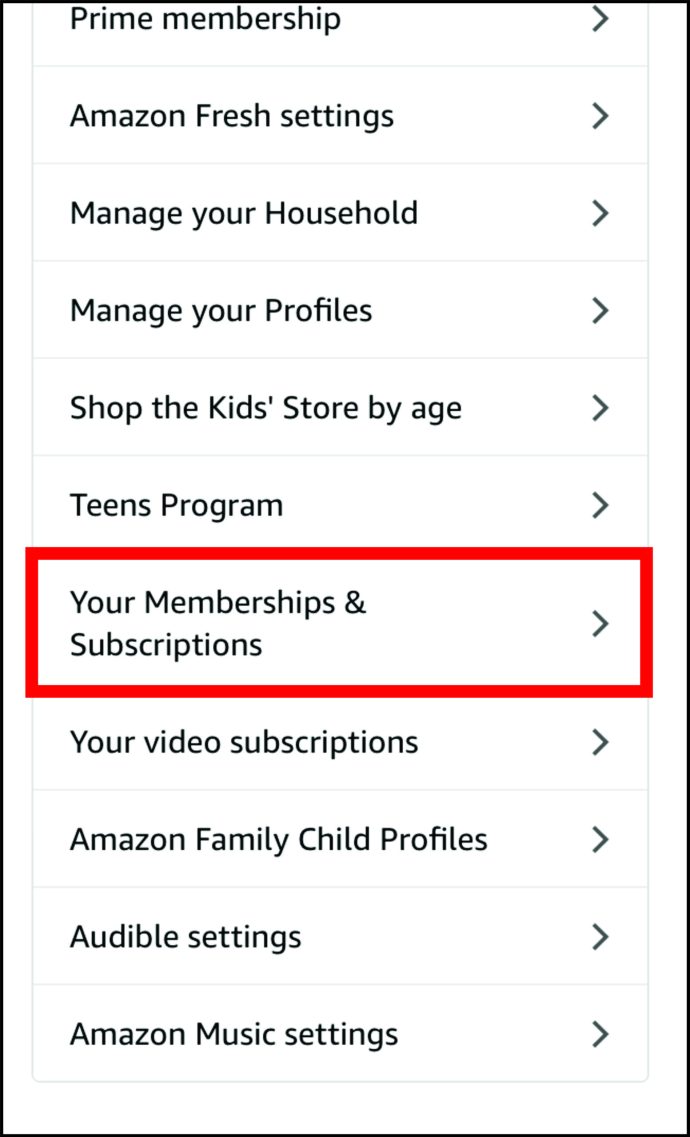
- Localize a entrada “Amazon Music Unlimited” e toque nela.
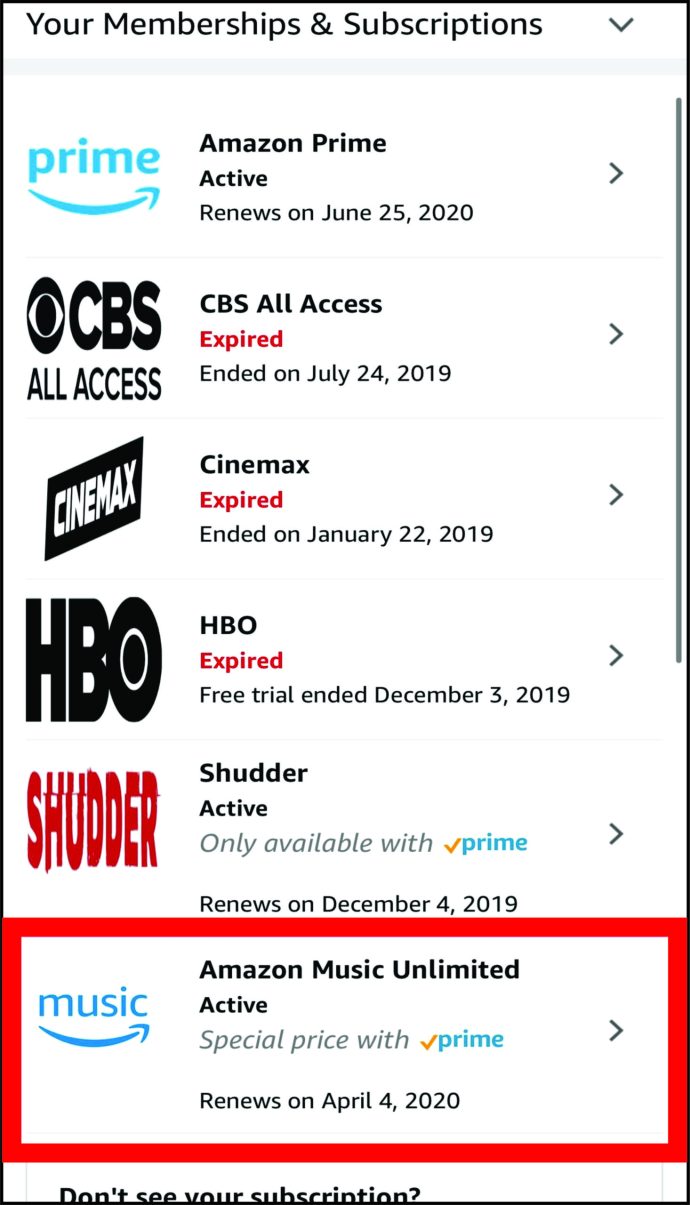
- Selecione “Configurações do Amazon Music Unlimited”.
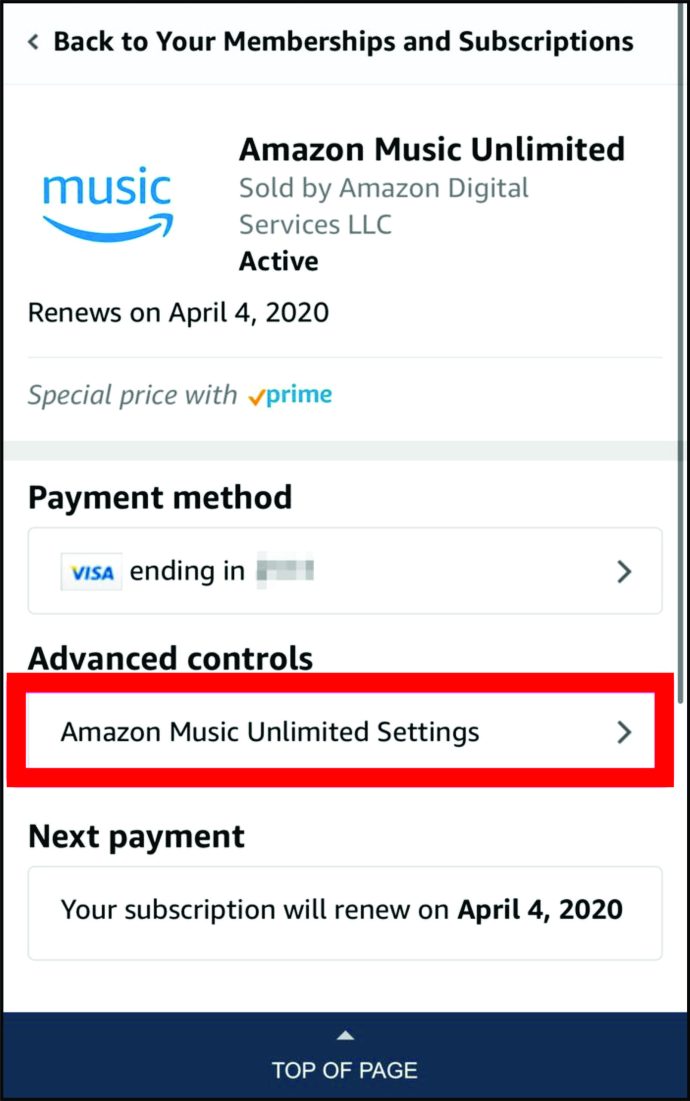
- Escolha “Cancelar assinatura”.
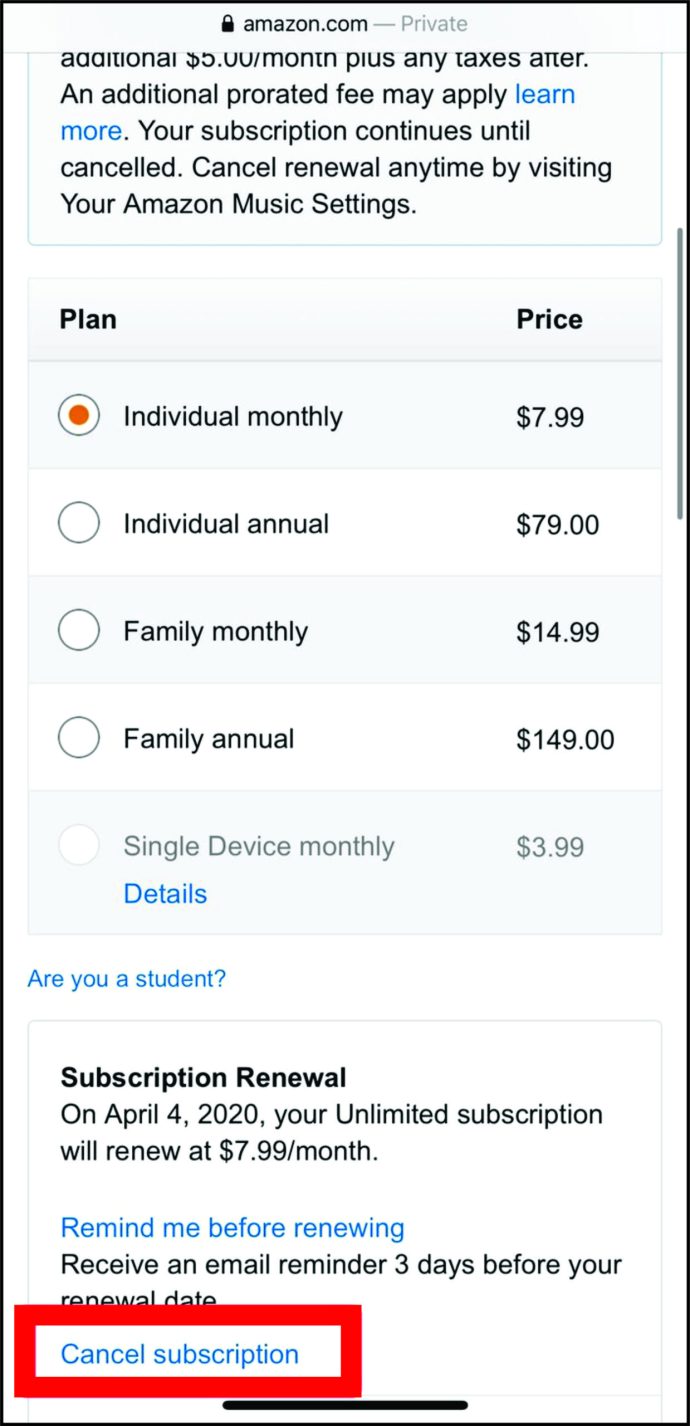
- Indique o motivo do cancelamento e confirme-o clicando em “Confirmar cancelamento”.
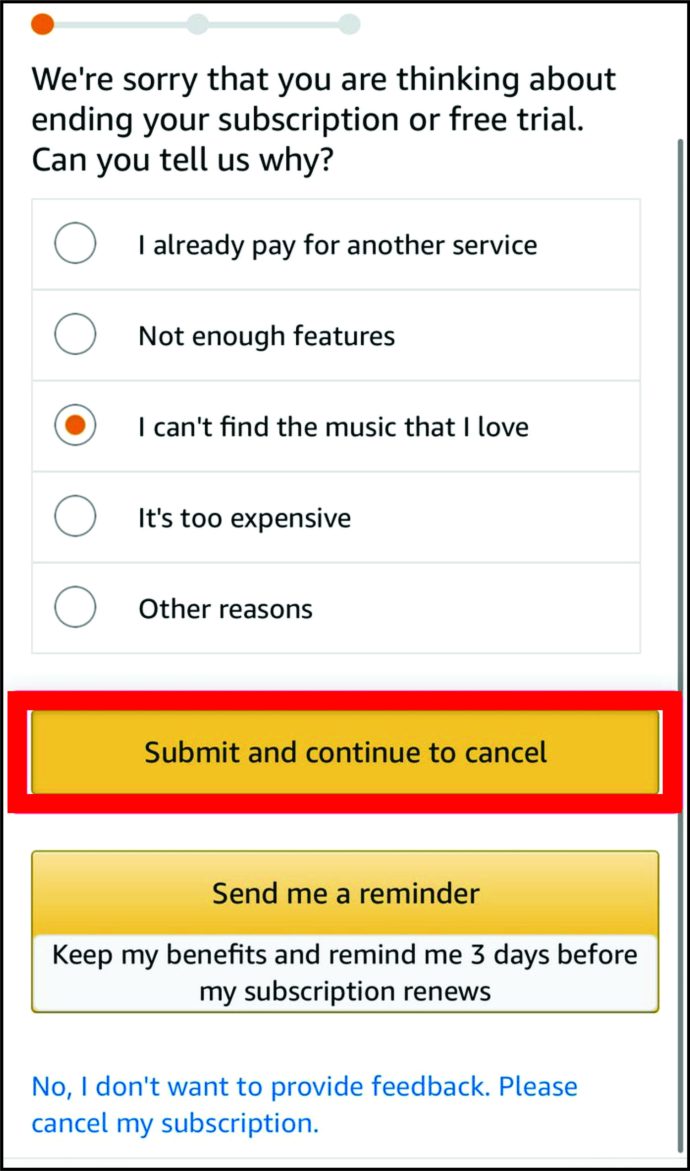
Cancelando o Amazon Music no iTunes
Diversos serviços podem ser assinados via iTunes da Apple. Os pagamentos são processados através da sua conta Apple, algo que muitos usuários preferem em vez de uma assinatura direta com a Amazon Music. Para cancelar sua assinatura Amazon Music via iTunes, você utilizará o navegador ou as configurações do seu celular/tablet.
Navegador
- Acesse support.apple.com.
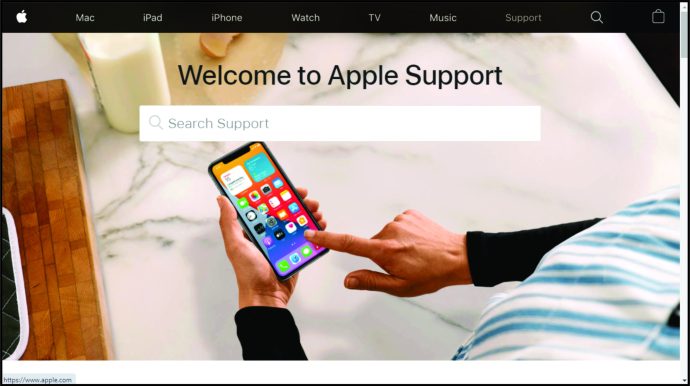
- Role a página até encontrar “Cobrança e Assinaturas” e clique nela.
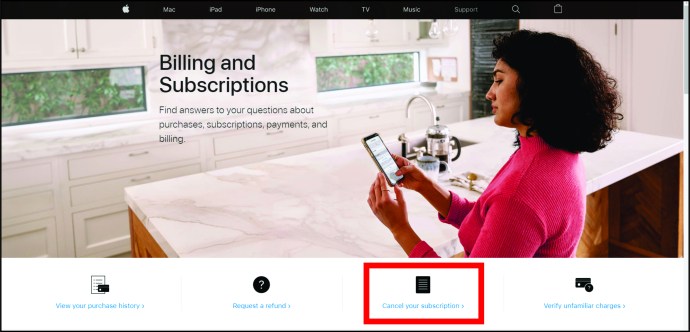
- Selecione “Ver ou Cancelar Assinaturas”.
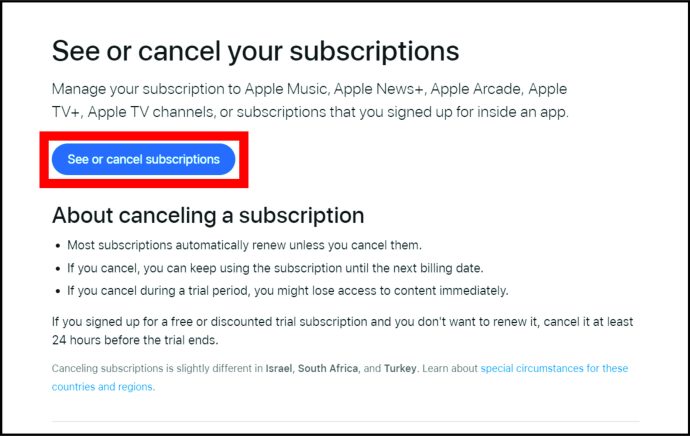
- Seu navegador pode solicitar que você abra o aplicativo iTunes (caso esteja instalado). Caso contrário, baixe o aplicativo pelo link ‘baixar gratuitamente’ na mesma página.
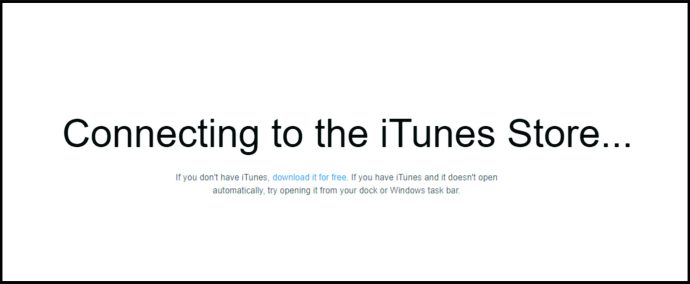
- No aplicativo iTunes, selecione “Conta” no topo da tela e clique em “Visualizar Minha Conta”.
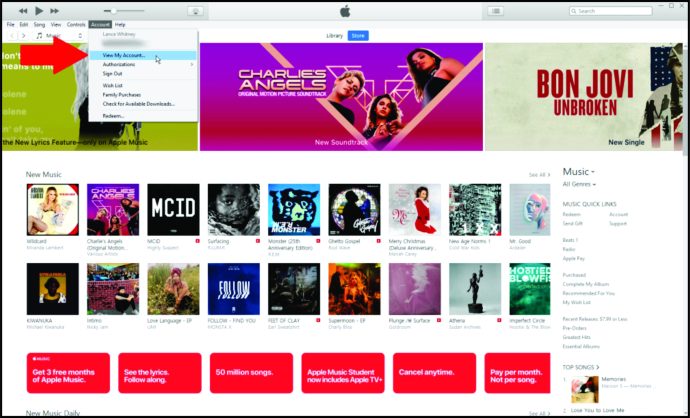
- Na seção “Configurações”, você encontrará “Assinaturas”. Clique em “Gerenciar”, ao lado de “Assinaturas”.
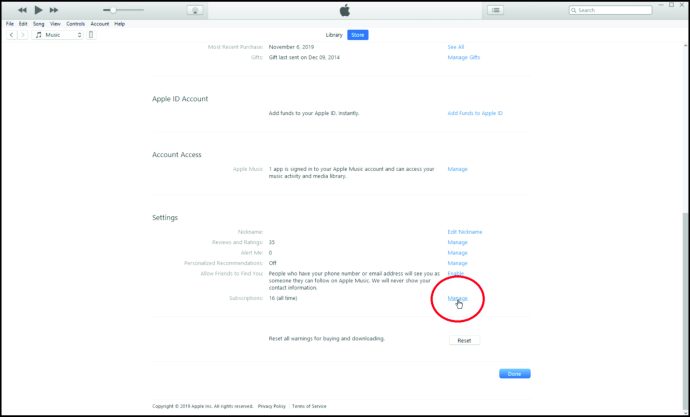
- Localize sua assinatura do Amazon Music e selecione-a.
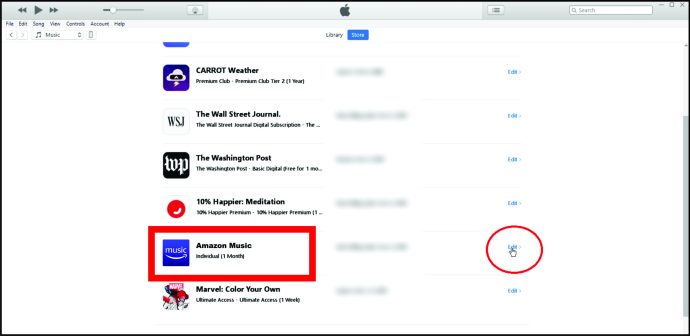
- Clique em “Cancelar assinatura” e confirme.
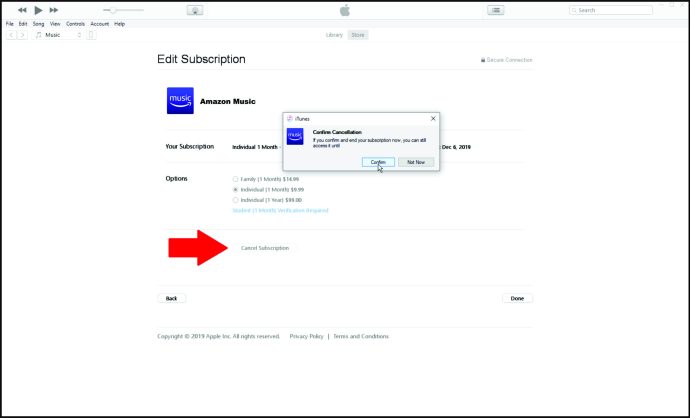
iPhone/iPad
- Abra o aplicativo “Ajustes”.

- Na barra de pesquisa no topo da página, digite “assinaturas”.
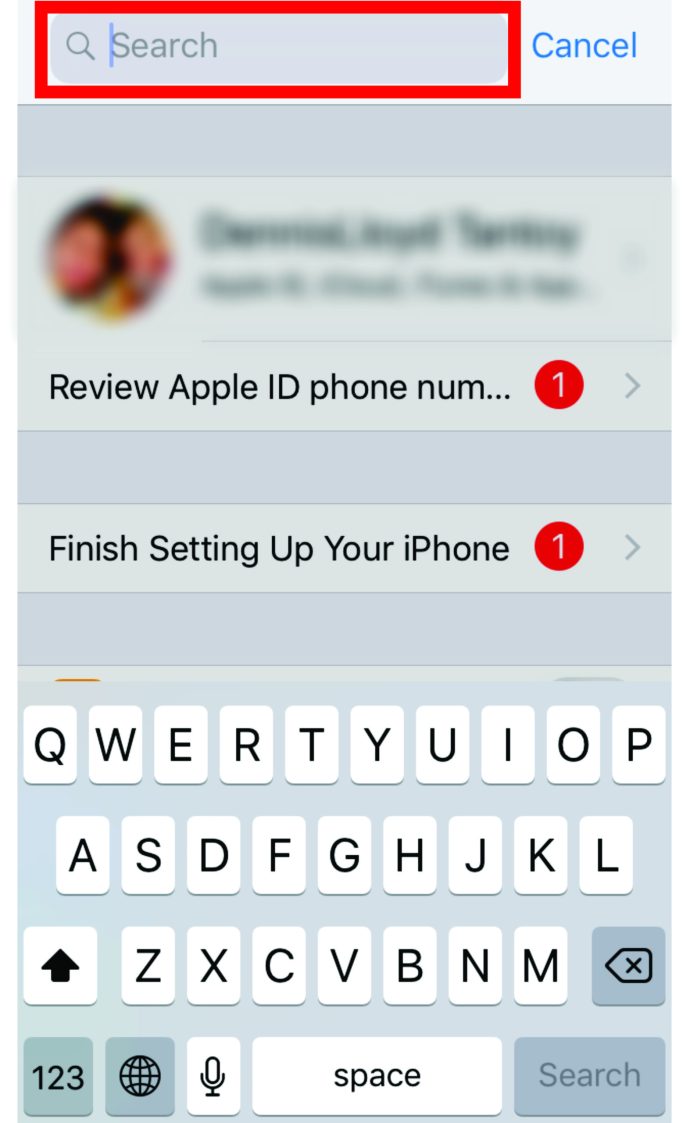
- Toque no resultado da pesquisa “Assinaturas”.
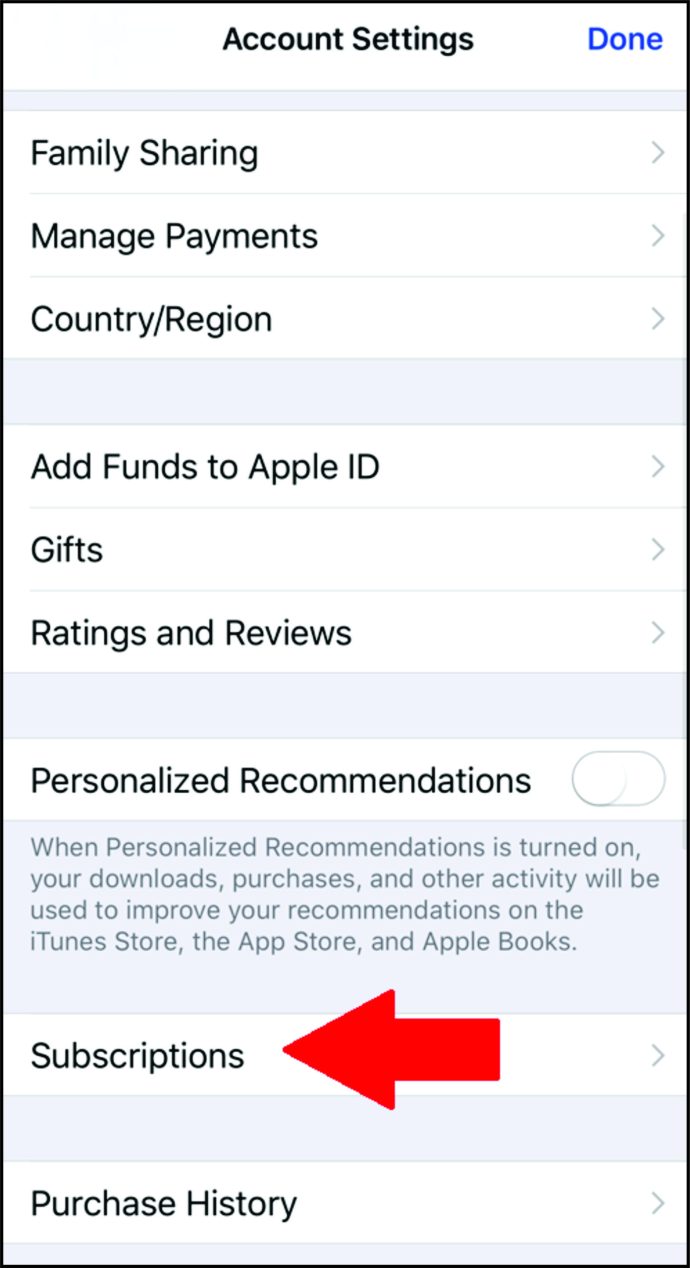
- Localize e selecione sua assinatura do Amazon Music e clique em “Cancelar Assinatura”.
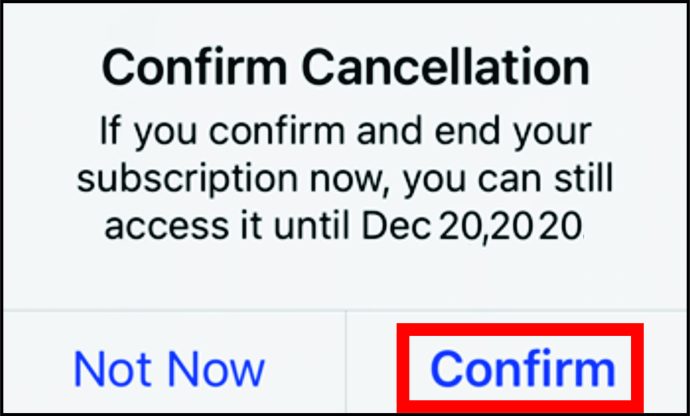
- Confirme o cancelamento.
Cancelando o Amazon Music HD
A assinatura do Amazon Music HD proporciona acesso a todo o conteúdo da Amazon Music, com opção de ouvir com qualidade de CD. O cancelamento do Amazon Music HD segue o mesmo procedimento de cancelamento de qualquer outra assinatura Amazon Music. Contudo, se você deseja cancelar o Amazon Music HD, mas manter a assinatura regular, será necessário realizar o cancelamento através do site da Amazon.
Você terá acesso ao conteúdo em HD até a data de término da sua assinatura.
Cancelando o Amazon Music Após o Período de Teste Gratuito
Ao término do período de 90 dias da oferta de teste gratuito do Amazon Music, será cobrado automaticamente o valor do mês seguinte. Para evitar essa cobrança, programe um lembrete para cancelar a assinatura antes do fim do período de teste. Após a expiração do teste, não será possível obter um reembolso. Você pode cancelar qualquer assinatura do Amazon Music a qualquer momento, seguindo as instruções já fornecidas.
Cancelando o Teste Gratuito do Amazon Music via Alexa
Ativar sua assinatura em qualquer dispositivo Alexa compatível com Amazon Music é bastante simples. Dispositivos como o Amazon Echo oferecem um plano especial e acessível por US$ 3,99 mensais. Para ativar o Amazon Music em dispositivos Alexa, basta dizer: “Alexa, experimente o Amazon Music Unlimited”. O período de teste de 90 dias também é válido nesse caso.
O cancelamento da assinatura do Amazon Music em dispositivos Alexa exige que você acesse a página do Amazon Music e siga as etapas descritas anteriormente.
Perguntas Frequentes Adicionais
É Possível Pausar o Amazon Music ao invés de Cancelar?
Durante o período de teste de 90 dias do Amazon Music, você pode cancelar a qualquer momento. No entanto, isso não exclui sua conta do Amazon Music – você pode voltar a usá-la quando quiser. Mas, lembre-se, não será possível usufruir novamente do período de teste de 90 dias na mesma conta.
O mesmo se aplica às assinaturas pagas. Ao cancelar a sua assinatura Amazon Music, você poderá utilizá-la até a data de expiração do pagamento vigente. Caso queira voltar a usar o Amazon Music, será necessário efetuar um novo pagamento para o próximo período de 30 dias.
Como Cancelar o Recebimento de E-mails do Amazon Music?
Mesmo após o cancelamento, é possível que você ainda receba e-mails do Amazon Music na sua caixa de entrada. Para interromper esses e-mails, abra a mensagem e localize a opção “cancelar inscrição”, geralmente localizada na parte inferior do e-mail, em letras menores.
O Teste Gratuito do Amazon Music é Automaticamente Convertido em Assinatura Paga?
Sim. Ao término do teste gratuito de 90 dias, a Amazon não perguntará se você deseja continuar com a assinatura. Caso não cancele antes da data de expiração do período de teste, será cobrado o valor referente ao mês seguinte. Essa é a razão pela qual a Amazon solicita suas informações de pagamento antes do período de teste de 90 dias.
Como Alterar Minha Assinatura do Amazon Music?
Acesse o menu “Gerenciar suas Assinaturas” e passe o mouse sobre a assinatura que deseja modificar. Selecione “Editar”. Em seguida, clique em “Alterar Pagamento”. Escolha a nova forma de pagamento desejada e clique em “Continuar”. Aplique as alterações a todas as assinaturas desejadas. Finalize selecionando “Aplicar suas alterações” e confirme.
Preciso do Amazon Music se já Tenho o Amazon Prime?
Com sua assinatura Amazon Prime, você tem acesso gratuito ao Amazon Music Prime. No entanto, os recursos desta versão são limitados se comparados ao Amazon Music Unlimited, o que leva muitos usuários a optarem pela versão paga. O Amazon Music HD oferece todos os benefícios da assinatura Unlimited, adicionando maior qualidade de som e acesso à reprodução com qualidade de CD.
Spotify é Melhor que Amazon Music?
Apesar de ambos serem plataformas de streaming de música, Spotify e Amazon Music são bastante diferentes, não apenas em termos de design do aplicativo. O Amazon Music oferece mais opções de planos de assinatura do que o Spotify.
Entretanto, o Spotify ainda se mantém no topo dos serviços de streaming, principalmente por conta de seu excelente algoritmo de recomendação. Mas, o Spotify não pode ser considerado “melhor” do que o Amazon Music, já que tudo depende da preferência pessoal.
Amazon Prime Vale a Pena?
Apesar de todas as assinaturas do Amazon Music poderem ser adquiridas sem o Amazon Prime, esta associação oferece diversos benefícios adicionais. Pela taxa anual de cerca de US$ 120, você não só garante o acesso gratuito ao Amazon Music, mas também diversos descontos e vantagens na Amazon. Com um custo mensal de apenas US$ 10, você tem acesso ao Amazon Music e uma variedade de outros benefícios.
Cancelando Suas Assinaturas Amazon Music
Seja qual for o seu plano Amazon Music, o cancelamento pode ser feito de diversas maneiras, utilizando diferentes dispositivos. De modo geral, com a associação ao Amazon Prime, você tem um pacote completo de benefícios, que inclui a assinatura regular do Amazon Music sem custo adicional.
Os planos Ultimate e HD oferecem melhorias significativas, mas talvez não sejam necessários. Se você acha que está gastando demais na Amazon, cancele os planos Ultimate/HD e continue utilizando a assinatura padrão do Amazon Music.
Conseguiu cancelar sua assinatura do Amazon Music? Encontrou algum problema? A Amazon conseguiu te ajudar? Se estiver enfrentando dificuldades com o serviço de música da Amazon, deixe seu comentário abaixo. Nossa comunidade terá prazer em ajudar.